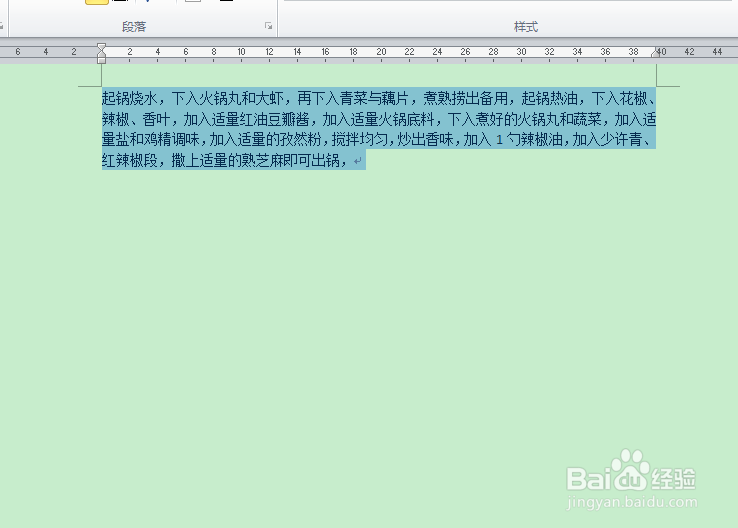1、打开文章内容,点击快捷键“ctrl+A”选择所有文字。


2、使用快捷键“ctrl+H”打开替换功能,点击左侧的“更多”打开下拉选项。


3、点击下面的“特殊格式”,选择“段落标记P”。

4、然后点击“全部替换”,点击“是”。


5、同理,选择“空白区域W”进行全部替换,此外还可将多余的句号进行转换为逗号等。


6、这样文字的所有回车和空格就批量删除了。
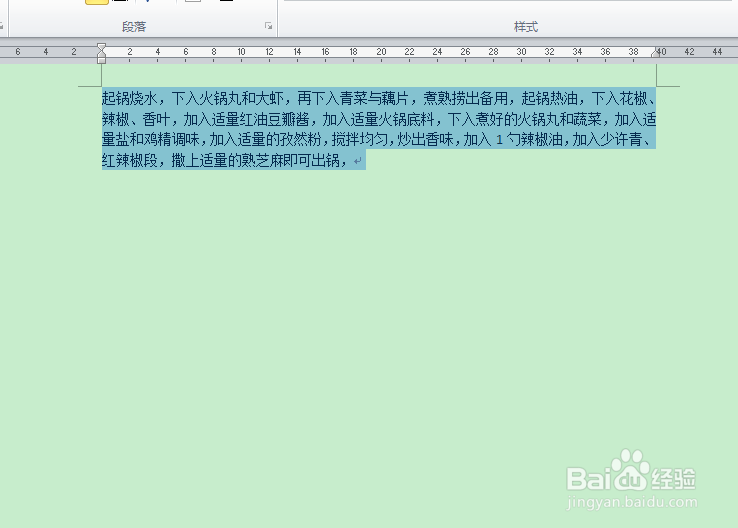
1、打开文章内容,点击快捷键“ctrl+A”选择所有文字。


2、使用快捷键“ctrl+H”打开替换功能,点击左侧的“更多”打开下拉选项。


3、点击下面的“特殊格式”,选择“段落标记P”。

4、然后点击“全部替换”,点击“是”。


5、同理,选择“空白区域W”进行全部替换,此外还可将多余的句号进行转换为逗号等。


6、这样文字的所有回车和空格就批量删除了。